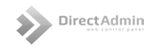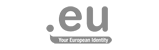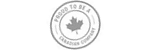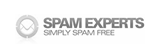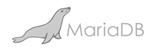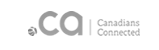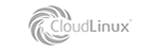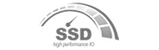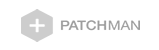Hoe stel ik Office 365 in voor mijn domein?
Microsoft biedt een online omgeving aan onder de naam Office 365, met onderdelen als Exchange voor e-mail en Lync voor internettelefonie. Deze handleiding bespreekt hoe u dit kunt inschakelen voor uw eigen domeinnaam.
Stap 1: U sluit een abonnement af via de Microsoft-website,
Stap 2: Klik in het control panel van Office 365 links op de knop Domeinen,
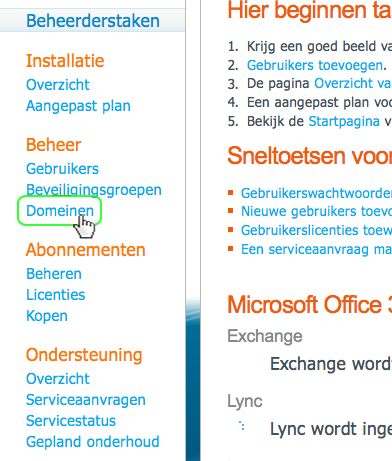
Stap 3: Kies voor de optie "Een domein toevoegen”
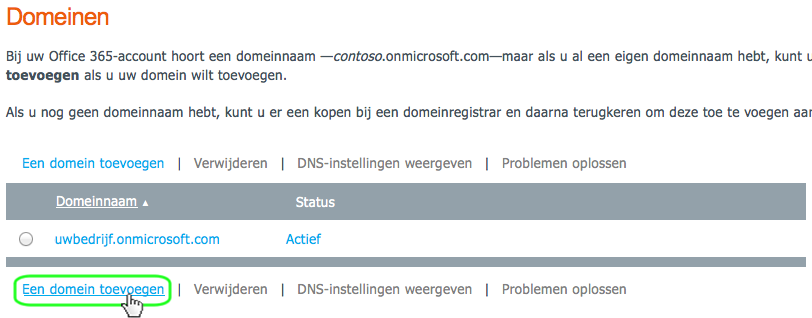
Stap 4: Vul de domeinnaam in en klik op Volgende,
Stap 5: Selecteer uit het drop-downmenu de optie „Algemene instructies”; u krijgt nu een verificatierecord te zien van de vorm MS=ms12345678,
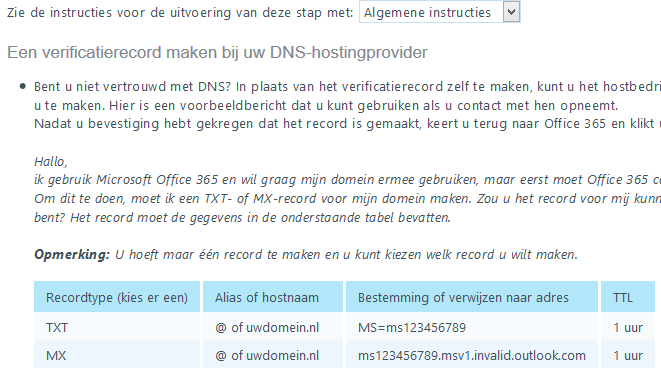
Stap 6: Ga in DirectAdmin naar DNS Management en maak een TXT-record aan met dit verificatierecord
Als de optie DNS Management niet zichtbaar is moet je deze eerst aanzetten.
Stap 7: Klik in het Office 365 control panel op de knop „Gereed, nu controleren”; het domein wordt nu geverifiëerd,
Stap 8: Geef aan welke onderdelen van Office 365 u voor het domein wilt inschakelen en klik op Volgende,
Stap 9: Klik nu op Sluiten om de domeinconfiguratie bij Microsoft af te ronden,
Hieronder staan de stappen die u voor elk onderdeel moet uitvoeren om de DNS-records goed in te stellen.
Exchange Online
Stap 1: Verwijder bestaande records voor e-mail uit het overzicht door ze te selecteren en onderin het scherm op „Delete Selected” te klikken; het gaat om alle MX-records en elk TXT-record dat begint met de tekst „v=spf1”Stap 2: Maak de DNS-records aan voor e-mail. Let op de punten en streepjes.

Stap 3: Schakel de lokale mailafhandeling uit
Microsoft Lync
Stap 1: Maak de DNS-records aan voor internettelefonie. Let op de punten.
SharePoint Online
Stap 1: Verwijder het record voor www door ze te selecteren en onderin het scherm op „Delete Selected” te klikken
Stap 2: Maak het DNS-record aan voor SharePoint. Let op: vul hier niet de domeinnaam in, maar het bedrijf zoals ingevuld bij Office 365.
Technische ondersteuning voor Office 365 kunt u hier vinden,